Flex Gateway新着情報
Governance新着情報
Monitoring API ManagerSFTP 用 Anypoint Connector (SFTP Connector) の Write 操作では、コンテンツを特定のパスにオンデマンドで書き込みます。
Studio で Write 操作を追加および設定する手順は、次のとおりです。
[Mule Palette (Mule パレット)] ビューで「sftp」を検索し、[Write] 操作を選択します。
[Write] 操作を Studio キャンバスにドラッグします。
操作の設定画面の [General (一般)] タブで、[Connector configuration (コネクタ設定)] 項目の横にあるプラス記号 (+) をクリックし、グローバル要素設定項目にアクセスします。
接続情報を指定し、[OK] をクリックします。
[General (一般)] タブで、[Path (パス)] 項目を output.csv に設定し、書き込むファイルのパスを設定します。
デフォルトでは、コネクタはメッセージペイロードに含まれるものをすべて書き込みます。
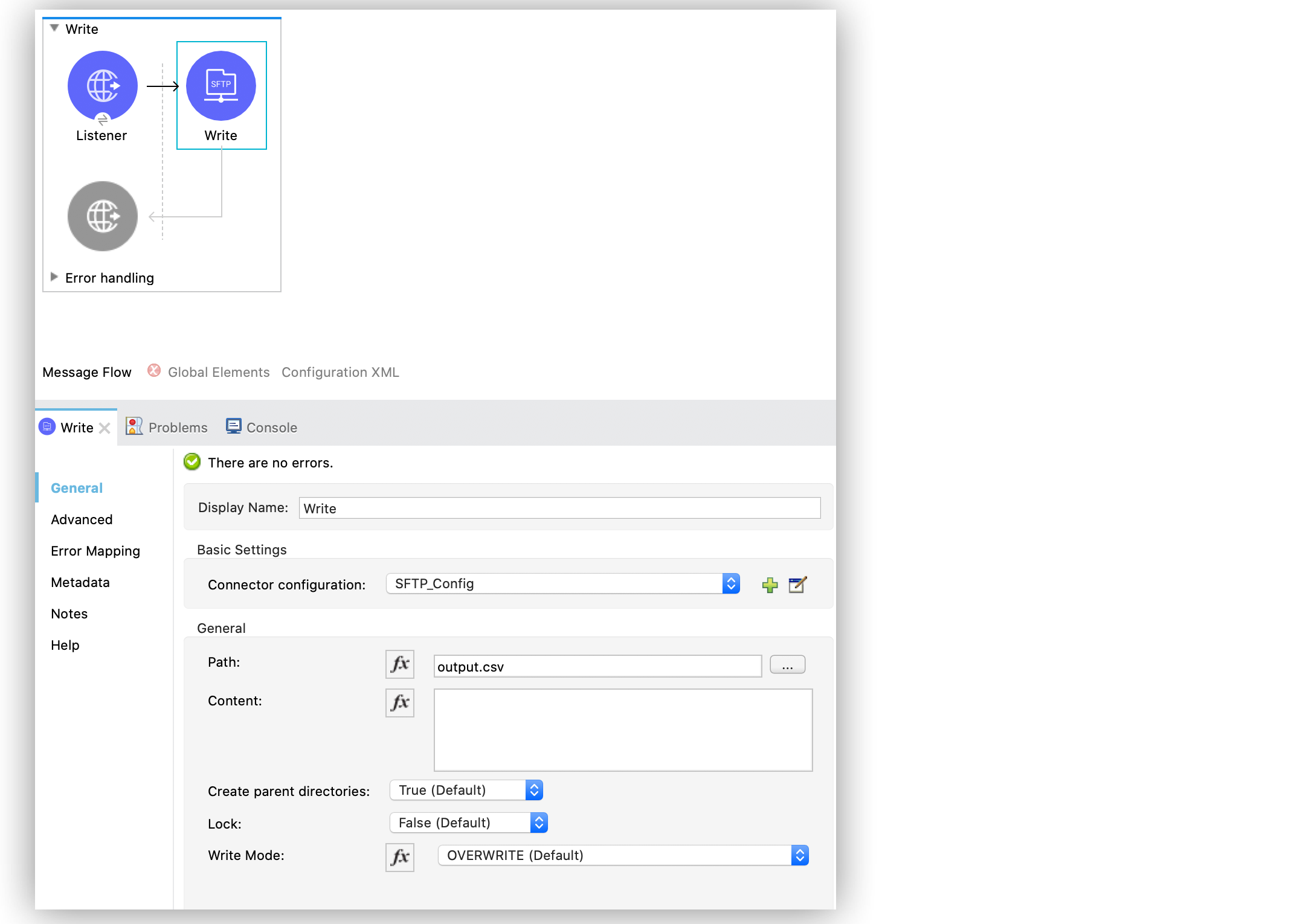
設定 XML エディターでは、<sftp:write> 設定は次のように記述されます。
<sftp:write path="output.csv" />Write 操作の前に [Transform Message] コンポーネントを配置した場合、メッセージペイロードが変更され、Write 操作の後に配置した操作に影響します。 そのため、ペイロードの形式が異なり、書き込む前に形式を変換する必要がある場合、Write 操作の [Content (コンテンツ)] 項目内に変換を配置することで、送信中のメッセージに影響を与えずに、書き込まれるコンテンツを生成できます。
次の例では、DataWeave 変換を [Content (コンテンツ)] 項目に配置しています。
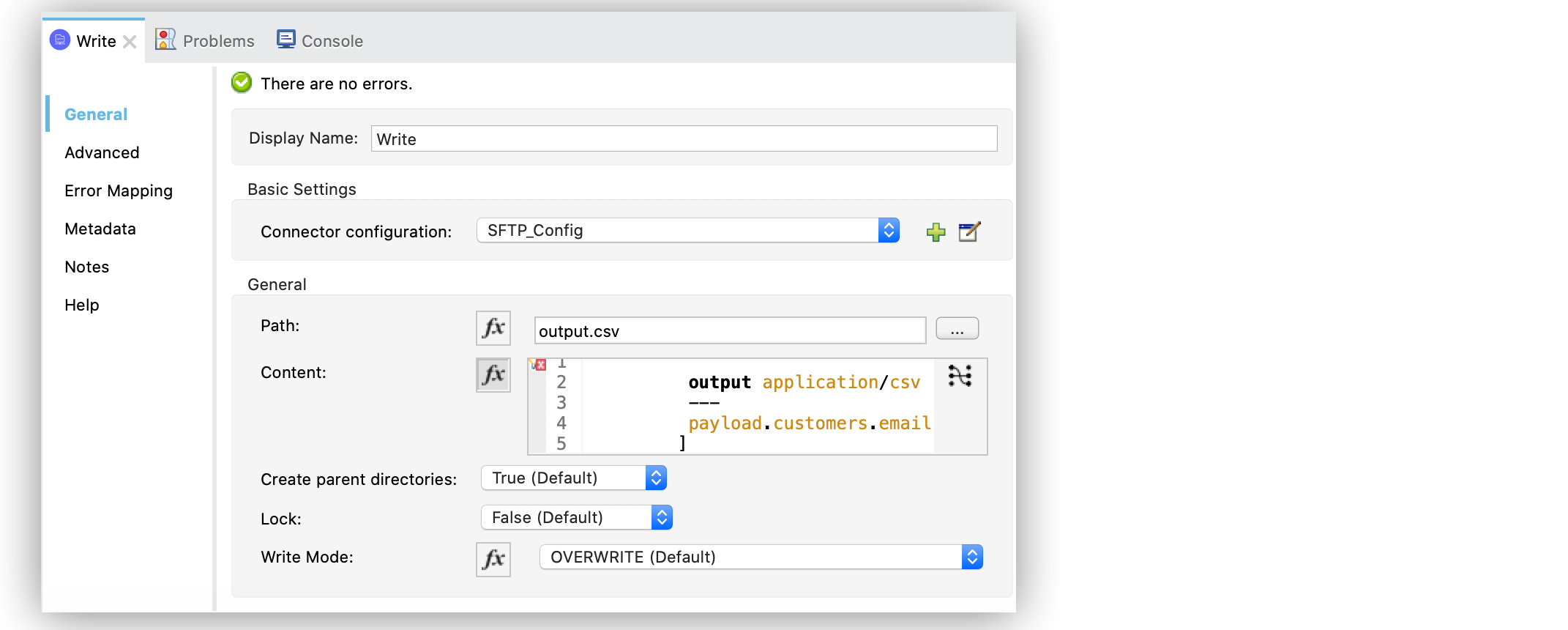
設定 XML エディターでは、設定は次のように記述されます。
<sftp:write path="output.csv">
<sftp:content>#[%dw 2.0
output application/csv
---
payload.customers.email
]
</sftp:content>
</sftp:write>[Path (パス)] 項目で存在していないディレクトリを設定した場合、Write 操作はデフォルトで失敗するため、[Create parent directories (親ディレクトリを作成)] 項目を True (デフォルト) に設定して欠落しているディレクトリが自動的に作成されるようにしてください。
次の例は、[Path (パス)] 項目で設定されている a、b、c ディレクトリのいずれかが存在しない場合、コネクタによって作成されることを示しています。
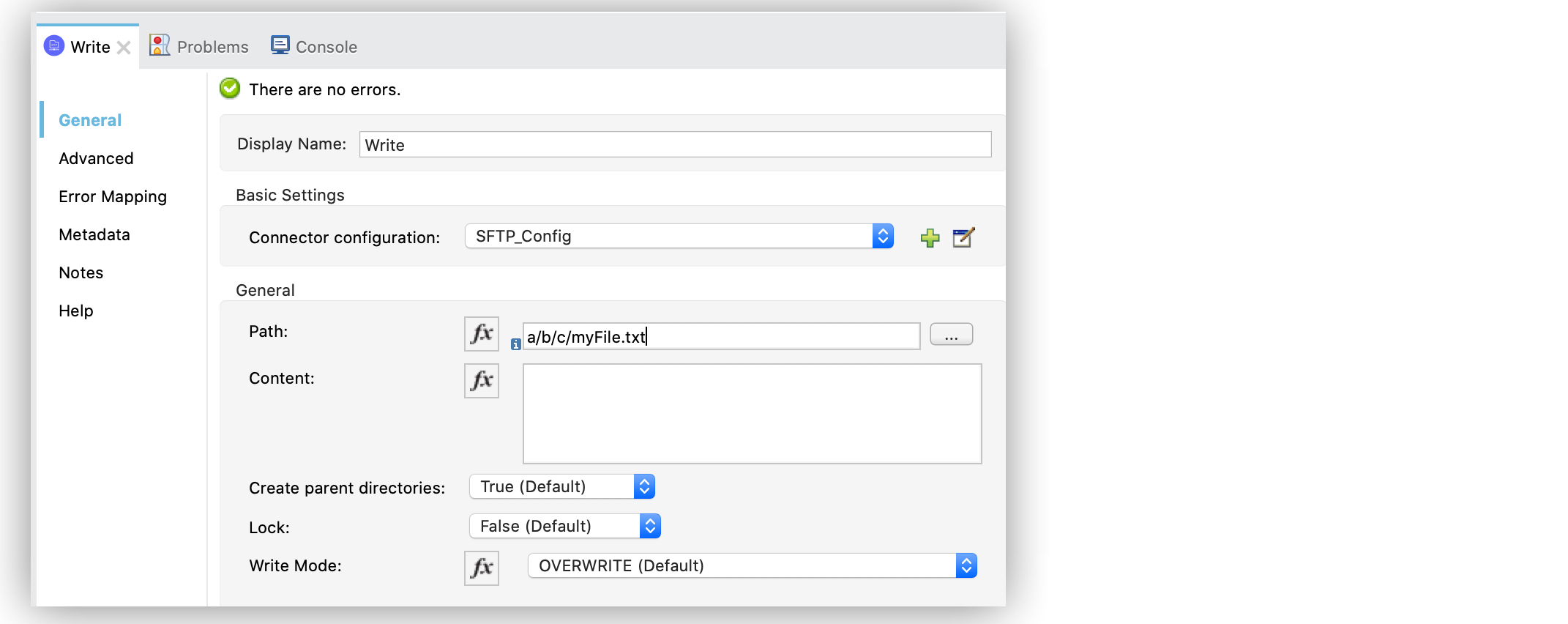
設定 XML エディターでは、設定は次のように記述されます。
<sftp:write path="a/b/c/myFile.txt" />[Write strategy (書き込み戦略)] 項目を使用して、ファイルを書き込む戦略を設定します。次のいずれかの戦略を選択するように項目を設定できます。
STANDARD
これは、APPEND、OVERWRITE、CREATE_NEW モードで使用できるデフォルト戦略です。
CUSTOM
この戦略を使用すると、特に書き込みモードを直接サポートしない古い SFTP サーバーの場合のみ、サーバーが APPEND モードでファイルを書き込むためのオフセットを手動で指定できます。
また、[Buffer size for write strategy (書き込み戦略のバッファサイズ)] 項目を使用して、ファイルに書き込むためのバッファサイズを設定できます。
CUSTOM 書き込み戦略は、OVERWRITE または CREATE_NEW モードには適していないため、CUSTOM_APPEND モードで使用してください。この戦略は、STANDARD 戦略では APPEND モードでのファイルの書き込み中にエラーが発生する場合にのみ使用します。同時実行は、SFTP ガイドラインに従わないサーバーでは維持されません。
|
次の例は、両方の項目の設定を示しています。
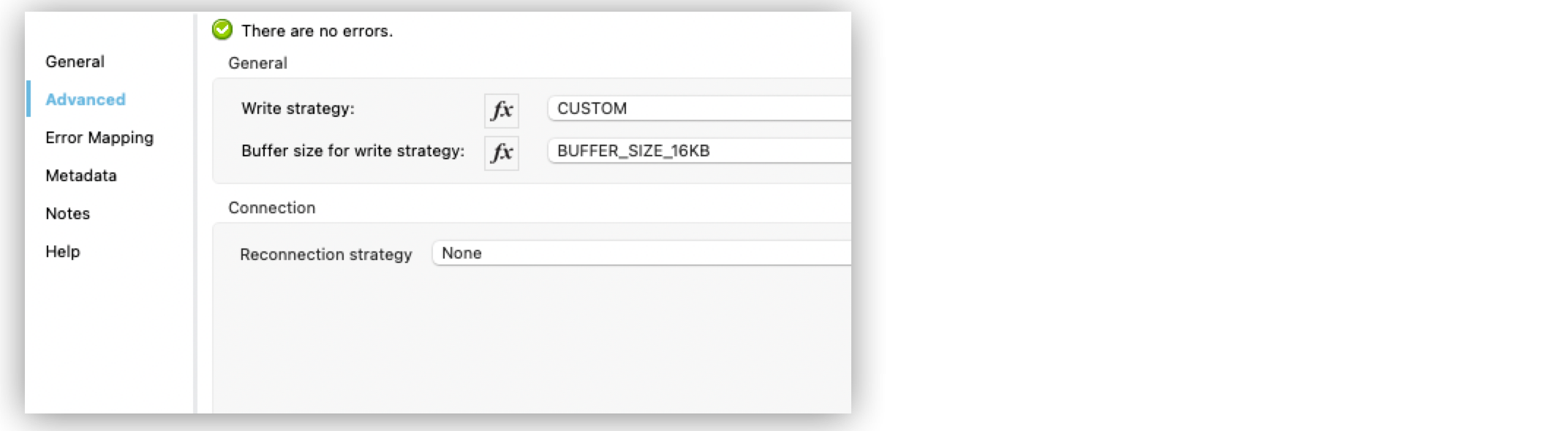
設定 XML エディターでは、設定は次のように記述されます。
<sftp:write path="testFile.csv" mode="APPEND" writeStrategy="CUSTOM" bufferSizeForWriteStrategy="BUFFER_SIZE_16KB" config-ref="SFTP_Config"/>コンテンツをファイルに書き込む場合、[Write Mode (書き込みモード)] 項目を次のいずれかのモードに設定します。
OVERWRITE (デフォルト)
ファイルが存在する場合、ファイルを完全に上書きします。
APPEND
ファイルが存在する場合、コンテンツを既存のファイルの最後に追加します。
CREATE_NEW
新しいファイルを作成します。ファイルがすでに存在する場合、エラーになります。